ADB指令刷入recovery
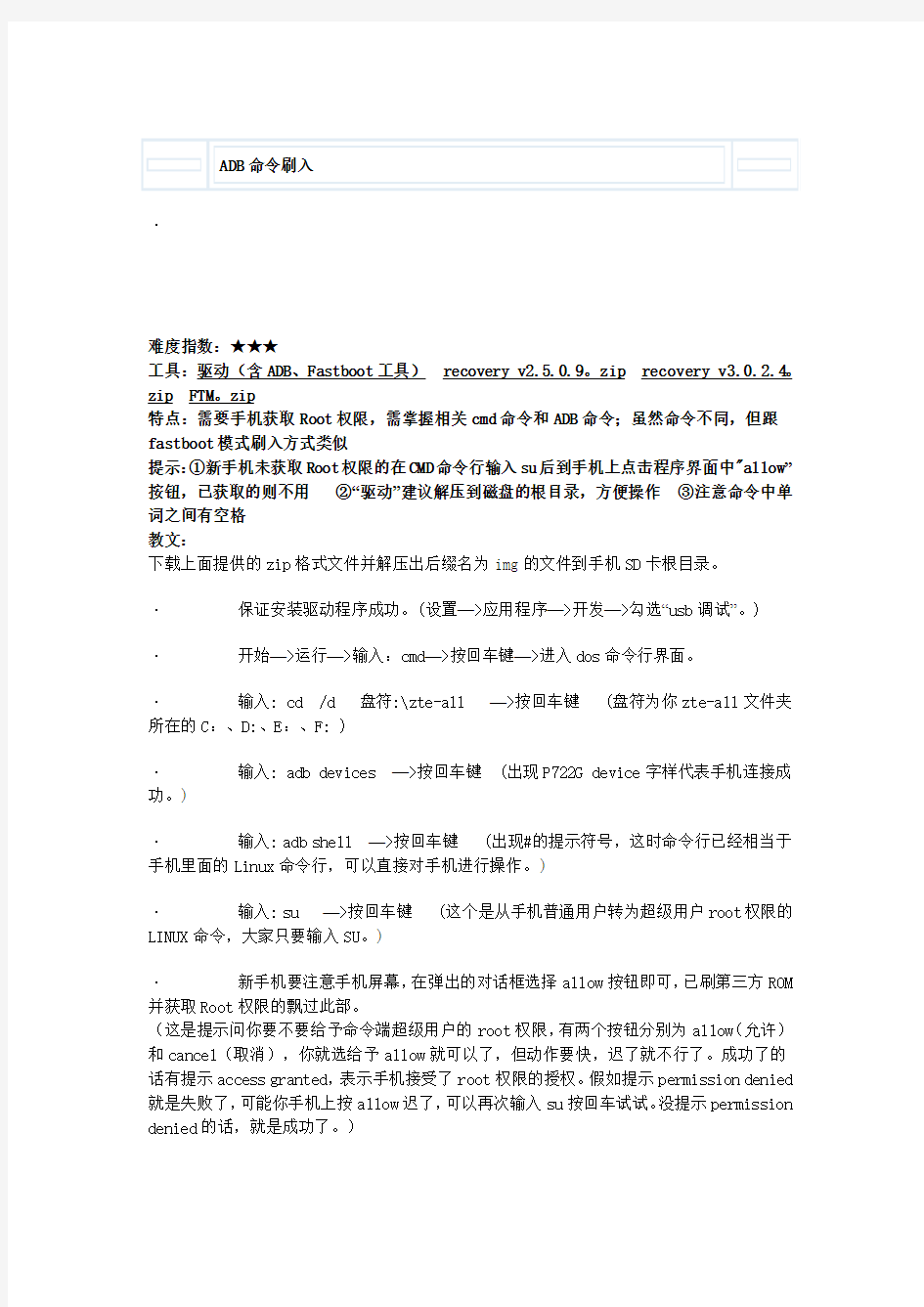
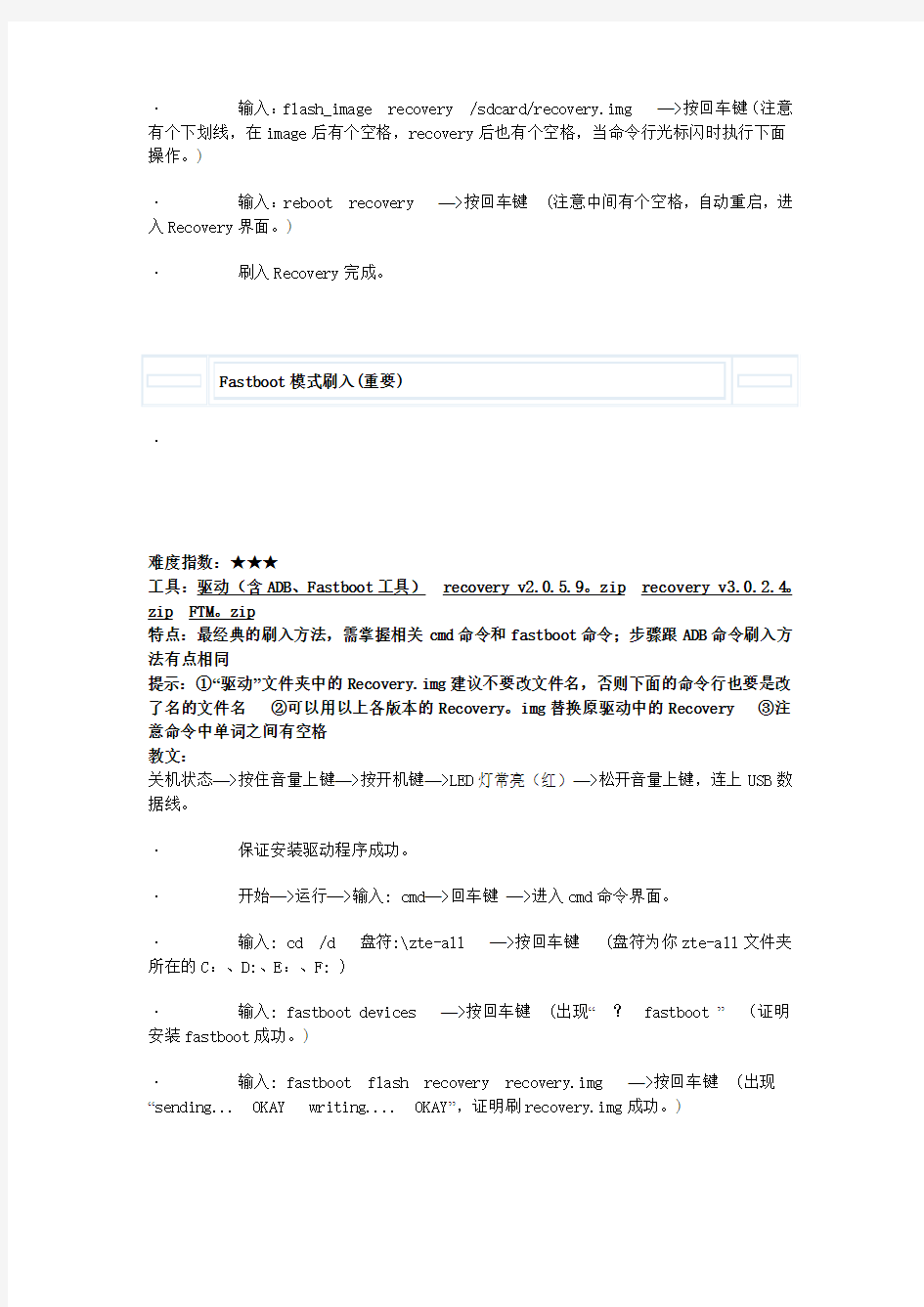
·
难度指数:★★★
工具:驱动(含ADB、Fastboot工具)recovery v2.5.0.9。zip recovery v3.0.2.4。zip FTM。zip
特点:需要手机获取Root权限,需掌握相关cmd命令和ADB命令;虽然命令不同,但跟fastboot模式刷入方式类似
提示:①新手机未获取Root权限的在CMD命令行输入su后到手机上点击程序界面中"allow”按钮,已获取的则不用②“驱动”建议解压到磁盘的根目录,方便操作③注意命令中单词之间有空格
教文:
下载上面提供的zip格式文件并解压出后缀名为img的文件到手机SD卡根目录。
·保证安装驱动程序成功。(设置—>应用程序—>开发—>勾选“usb调试”。)
·开始—>运行—>输入:cmd—>按回车键—>进入dos命令行界面。
·输入: cd /d 盘符:\zte-all —>按回车键 (盘符为你zte-all文件夹所在的C:、D:、E:、F: )
·输入: adb devices —>按回车键 (出现P722G device字样代表手机连接成功。)
·输入: adb shell —>按回车键 (出现#的提示符号,这时命令行已经相当于手机里面的Linux命令行,可以直接对手机进行操作。)
·输入: su —>按回车键 (这个是从手机普通用户转为超级用户root权限的LINUX命令,大家只要输入SU。)
·新手机要注意手机屏幕,在弹出的对话框选择allow按钮即可,已刷第三方ROM 并获取Root权限的飘过此部。
(这是提示问你要不要给予命令端超级用户的root权限,有两个按钮分别为allow(允许)和cancel(取消),你就选给予allow就可以了,但动作要快,迟了就不行了。成功了的话有提示access granted,表示手机接受了root权限的授权。假如提示permission denied 就是失败了,可能你手机上按allow迟了,可以再次输入su按回车试试。没提示permission denied的话,就是成功了。)
·输入:flash_image recovery /sdcard/recovery.img —>按回车键(注意有个下划线,在image后有个空格,recovery后也有个空格,当命令行光标闪时执行下面操作。)
·输入:reboot recovery —>按回车键 (注意中间有个空格,自动重启,进入Recovery界面。)
·刷入Recovery完成。
·
难度指数:★★★
工具:驱动(含ADB、Fastboot工具)recovery v2.0.5.9。zip recovery v3.0.2.4。zip FTM。zip
特点:最经典的刷入方法,需掌握相关cmd命令和fastboot命令;步骤跟ADB命令刷入方法有点相同
提示:①“驱动”文件夹中的Recovery.img建议不要改文件名,否则下面的命令行也要是改了名的文件名②可以用以上各版本的Recovery。img替换原驱动中的Recovery ③注意命令中单词之间有空格
教文:
关机状态—>按住音量上键—>按开机键—>LED灯常亮(红)—>松开音量上键,连上USB数据线。
·保证安装驱动程序成功。
·开始—>运行—>输入: cmd—>回车键—>进入cmd命令界面。
·输入: cd /d 盘符:\zte-all —>按回车键 (盘符为你zte-all文件夹所在的C:、D:、E:、F: )
·输入: fastboot devices —>按回车键 (出现“? fastboot ”(证明安装fastboot成功。)
·输入: fastboot flash recovery recovery.img —>按回车键 (出现“sending... OKAY writing.... OKAY”,证明刷recovery.img成功。)
·最后,输入:fastboot reboot —>按回车键 (手机重启,进入recovery 模式界面。)
·刷入recovery完成。
中文系列最新 Recovery v5.0.2.7 及刷 Recovery 详细教程
中文系列最新 Recovery v5.0.2.7 及刷 Recovery 详细教程 Recovery特点: 1. 整个界面中文化,免去了不懂英文的苦恼; 2. 中文显示无乱码; 3. 操作方便,有触摸按键的机器可以保护物理按键。(Home键为↑,menu 键为↓,返回键还是返回,搜索键为确定)。 注意事项: 1. 机器必须是S-OFF; 2. 一张MicroSD卡(TF卡),用电脑把它格式化成FAT32(前提你的SD卡 不是FAT32的)。 3. 若你是ENG-OFF,那么以下两种刷Recovery方式都适合你的机器;若你 的机器是SHIP-OFF,那么你的机器只适合第一种方式。 刷recovery方式: 第一种方式:卡刷(适合ENG-OFF和SHIP-OFF)附件包括G7,G10,G11,G12的recovery。 G7:PB99img.zip(3.23 MB, 下载次数: 2694) G10:PD98DIAG.zip(3.48 MB, 下载次数: 5997) G11:PG32IMG.zip(3.88 MB, 下载次数: 3483) G12:PG88IMG.zip(3.86 MB, 下载次数: 4099) 下载对应机型的压缩包,并将压缩包拷贝到Micro SD卡根目录(勿解压), 完全关闭机器,如果不清楚是否已经完全关闭机器就抠一下电池。然后按住 “音量-”不放,点一下“开机键”,进入Hboot,此时会检测到你刚才放进去 的zip包,前提是你放对了。按图片提示进行操作。
好了,现在是不是想看一下强大的中文Recovery长什么样的?首先删除你放进SD中的那个压缩包。然后再完全关机,按住“音量-”键,按一下“开机键” 进入Hboot,然后再选择RECOVERY,等待数秒就可以看到中文Recovery了。
安卓CWM(recovery)模式刷机简要讲解(doc 9页)
安卓CWM(recovery)模式刷机简要讲解(doc 9页)
安卓CWM(recovery)模式刷机讲解: 【说明:刷机不可怕,只是要细心,就和为人处事是一个道理。“胆大心细”就是刷机者必备的特性。再资深的刷机人士,也是从一个菜鸟慢慢成长起来的。长年累月的经验积累,铸就了刷机者不可磨灭的精神品质,也帮助了难以计数的求助机友。 以下教程的完成参考于互联网,而浅层技术讲解出自本人对安卓系统刷机经验的总结。教程具有逻辑性强、语言易懂、极具指导性的特点!目的在于指导小白们有一个系统的,比较全面的玩机教程!虽算不上呕心沥血,但也算是话费了一些心思的。也希望借此平台能够与更多的机油
们得到交流、促进进步!】 QQ287290373 QQ287290373 目录 第一讲:刷机简介 1.1 什么是刷机 1.2 刷机风险 1.3 刷机的几个方法 1.4 刷机前的准备 第二讲:CWM刷机模式 2.1 什么是CWM刷机模式 2.2 什么是root权限 2.3 root权限的方法 2.4 如何刷入CWM 2.5 CWM菜单的常用功能详解 2.6 CWM菜单中高级功能详解 第三讲:使用CWM模式刷第三方zip包。 3.1 什么是第三方zip包刷机 3.2 第三方zip包刷机方法 第一讲:刷机简介
1.1什么是刷机 刷机,手机方面的专业术语,是指通过一定的方法对更改或替换手机中原本存在的一些语言、图片、铃声、软件或者操作系统。通俗来讲,刷机就是给手机重装系统。刷机可以使手机的功能更加完善,并且使手机还原到原始状态。一般情况下Android手机出现系统被损坏,造成功能失效或无法开机,也通常用刷机的方法恢复。刷机可以是官方的,也可以是非官方的。 1.2刷机的风险 安卓手机刷机重装系统并没有什么风险,并不会像传说中的会使手机变砖或是坏掉,即使刷机失败,或是ROM不合适,只需再换个ROM重新刷一次即可。 特别说明一下,一般刷机后就不保修了,所以不是特别需要的话,最好不要刷! 1.3刷机的几个方法 一、电脑端一键刷机。 一键刷机工具:刷机精灵、蘑菇云刷机、卓大师。一键root工具整合了大量不同的优化和美化后版本的ROM,操作简单,这里不详细
HTC G11刷Recovery和获取ROOT权限图文教程
刷Recovery和ROOT图文教程 Incredible, 根目录, 手机 【刷机教程和相关基础知识解析】 Android系统名词解释汇总(告别小白人生) HTC Incredible S制作金卡和刷官方RUU图文教程 HTC Incredible S刷第三方ROM图文教程 HTC Incredible S最新官方2.3.3 RUU(稳定/顺畅/省电) 日常应用集合下载 ======================强大而华丽的分割线 ================= 【ROOT要求及相关解析】 首先确定你的机子是否SHIP S-OFF 即白卡机,如果不是,对不起 ROOT不了咯。 先介绍下什么是白卡? “白卡”是一种手机测试SIM卡,由于其一般颜色为白色,故被俗称为“白卡”,其被广泛应用于通讯工业生产及测试过程。手机测试卡本身用于测试显示手机、调节器版本,显示话音加密码、还原通话时间和误码率等方面的手机功能性测试。 据悉,现在主要测试卡有GSM、TD-SCDMA、WCDMA、CDMA、CDMA2000多种网络类型的支持。其卡身内存常用的有32K/64K/128K,并可根据不同的测试需求进行定制。 今日,一些水货市场中的商家普遍利用“白卡”对有国外运营商网络锁的手机进行解锁,使其被解锁的手机可以使用国内运营商的网络。而这一现象也使得专用于测试的“白卡”有了 新的市场。 另外,销售解锁“白卡”的分类与手机测试卡分类不同,网络类型多被以不同手机品牌或
地区的划分所取代。如销售价约为65元左右的MrSIM解锁卡则专门针对解锁日本运营商的网络锁而设计,主要适合NTTDocomo和Softbank手机的解锁。 针对手机品牌的则有夏普手机解锁卡、iPhone手机解锁卡、NOKIA及索尼爱立信解锁卡、HTC解锁卡等。尽管卡的网络属性及针对品牌不同,但SIM卡样式基本相同,颜色 也全部为白色。 如图所示:s-off解锁的机子 另外有些人退出HBOOT和FASTBOOT界面会直接抠电池。其实很伤机子咯。 这里简单说下退出方法: 在HBoot界面下通过音量键上下键选择“FASTBOOT”即第一项 然后按一下电源键确认就进入“FASTBOOT”菜单下再通过音量上下键选择如下 各项(电源键确认) 第一项“bootloader” 返回到HBOOT界面 第二项“REBOOT” 重启 第三项“REBOOT BOOTLOADER”重启BOOTLOADER 第四项“Power Down”关机 ======================================================
酷派大神F2刷入永久recovery简单步骤
酷派大神F2刷入永久recovery简单步骤 本次刷入在WIN7 64位平台下测试成功,有机友反映在XP下也成功了。Win7 32位平台下不一定保证成 功。建议首先用豌豆荚软件自动安装驱动方式安装驱动。 1.首先打开USB调试: 首先保持数据网络联机,无线是WLAN还是4G/3G 【设置】-【关于手机】-【手机配置信息】-连续点击【版本号】,直到出现开发者模式。返回到【设置】,最 下方【开发者选项】,勾选【USB调试】。 2.手机用数据线连接电脑,USB连接方式改为【文件传输】,等待驱动自动安装完毕。驱动一般都是系统联网 自动安装,如果没有的话就手动安装一下计算机里面出现的Coolpad_USB_Driver。可以到系统设备管理器看 一下(接下去的操作无反应都是因为驱动没装好) 3.下载并在电脑上运行打开【Recovery修正版】Coolpad_8675_A_Recovery.Fixed.exe,选第1项刷入中文版Recovery,电脑上应该提示回车刷入中文版Recovery(要回车确定两次才会开始执行),看到手机自动重启后 暂时不要操作电脑,此时手机会自动重启到一个“重要提示”的界面,按一下手机的音量加,随后手机进入第三 方Recovery界面,第一次进入可能会提示选择语言,选择中文的。(Recovery的操作是:音量+为上一选项, 音量-为下一选项,电源键为确认) 到这里为止,刷入的recovery还是临时的,下面的操作不要遗漏,就会刷成永久recovery。 视线回到电脑上来,此时电脑上应该提示手机已进入卡刷recovery界面,按任意键刷入永久中文版Recovery, 根据提示按下任意键,等待刷入完成 永久Recovery刷入成功,进入的方法是:关机状态下同时按住音量+和音量-和电源键,当手机屏幕显示dazen图标松开即可进入第三方Recovery,掌声送给ZhDroid大大和ATX-烟雨大大~~~ Recovery的操作是:音量+为上一选项,音量-为下一选项,电源键为确认。 卡刷recovery界面退出时会提示修正root,可不用理会。 备份可以备份到外置SD卡,也可以备份到手机内置存贮;刷入刷机包时,也可以选择不同的外置sdcard或机内存贮sdcard0或sdcard1。 recovery刷入工具:Coolpad_8675_A_Recovery.Fixed.exe https://www.sodocs.net/doc/1117224155.html,/s/1i3zizFf 手机驱动: https://www.sodocs.net/doc/1117224155.html,/s/1dDnfyvv 刷不成功,可能的原因: 可能是选择的驱动有问题, 可能是新装的驱动和电脑上存在以前的手机驱动相冲突问题, 可能驱动和电脑操作系统不匹配问题,
教你如何手动刷入recovery 图文教程
教你如何手动刷入recovery 图文教程 喜欢刷机的你,知道如何给手机手动刷入recovery吗?其实给安卓手机刷入Recovery (恢复模式)的方法有很多种,一般都是使用数据线连接电脑完成。小编今天给大家带来最简单的手动刷入recovery教程,不用连接电脑就可以卡刷Recovery教程。 卡刷的方法大致分为两种,一种是软件自动刷,另外一种是自己准备Recovery镜像文件,再用超级终端输入Linux命令强制刷Recovery。下面这两种方法小编分别给大家介绍一下。 目前最好的自动刷Recovery软件就是固件管家,我们可以通过这款软件,安卓手机用户可以直接下载匹配自己手机的CWM Recovery进行刷写,一键刷入,非常简单。但是对于一些非热门的智能手机来说可能找不到匹配的CWM Recovery,所以就不能使用该方法了。 固件管理器刷CMWRecovery操作步骤如下: 1.在安卓手机(需要Root权限)上安装是固件管家 2.打开WIFI或3G网络,运行是固件管家,选择第一项“刷入Clock work Mod Recovery”
3.固件管理器就会自动匹配当前安卓手机机型,如何存在合适的CWM Recovery文件,将会提示自动下载,如果没有找到的话就需要手动刷入Recovery了。
4.下载完成后固件管理器就会自动开始刷Recovery,出现“成功刷入”的提示就说明你已经成功刷入recovery了。 手动刷入Recovery操作步骤如下: 1.将准备好的Recovery镜像重新命名为recovery.img,然后把它放置于内存卡根目录中。
ADB指令刷入recovery
· 难度指数:★★★ 工具:驱动(含ADB、Fastboot工具)recovery v2.5.0.9。zip recovery v3.0.2.4。zip FTM。zip 特点:需要手机获取Root权限,需掌握相关cmd命令和ADB命令;虽然命令不同,但跟fastboot模式刷入方式类似 提示:①新手机未获取Root权限的在CMD命令行输入su后到手机上点击程序界面中"allow”按钮,已获取的则不用②“驱动”建议解压到磁盘的根目录,方便操作③注意命令中单词之间有空格 教文: 下载上面提供的zip格式文件并解压出后缀名为img的文件到手机SD卡根目录。 ·保证安装驱动程序成功。(设置—>应用程序—>开发—>勾选“usb调试”。) ·开始—>运行—>输入:cmd—>按回车键—>进入dos命令行界面。 ·输入: cd /d 盘符:\zte-all —>按回车键 (盘符为你zte-all文件夹所在的C:、D:、E:、F: ) ·输入: adb devices —>按回车键 (出现P722G device字样代表手机连接成功。) ·输入: adb shell —>按回车键 (出现#的提示符号,这时命令行已经相当于手机里面的Linux命令行,可以直接对手机进行操作。) ·输入: su —>按回车键 (这个是从手机普通用户转为超级用户root权限的LINUX命令,大家只要输入SU。) ·新手机要注意手机屏幕,在弹出的对话框选择allow按钮即可,已刷第三方ROM 并获取Root权限的飘过此部。 (这是提示问你要不要给予命令端超级用户的root权限,有两个按钮分别为allow(允许)和cancel(取消),你就选给予allow就可以了,但动作要快,迟了就不行了。成功了的话有提示access granted,表示手机接受了root权限的授权。假如提示permission denied 就是失败了,可能你手机上按allow迟了,可以再次输入su按回车试试。没提示permission denied的话,就是成功了。)
HTC新渴望VT移动双核版T329t详细解锁、ROOT、Recovery、刷机教程
HTC新渴望VT移动双核版T329t详细解锁、ROOT、刷机教程 很多朋友对刷机都是一头雾水,每天都在听说刷机刷机,但就是不知道刷机是什么,自己也想尝试一下,但又不知道该如何操作,其实不要把它想的多复杂,只要你按照下面的步骤来做,你也能给自己的android手机刷个新系统! 首先我们先了解几个刷机前要知道的名词吧! 刷机:简单的说,android手机的刷机,就相当于给它重装一下系统,这和我们常见的电脑重装系统类似。通过刷机,给手机装入全新的手机系统。 Recovery:翻译过来的意思就是恢复,不明思议,这是手机上的一个恢复模式。通过这个recovery,用户可以实现安装系统(就是所谓的刷机),清空手机各种数据,为内存卡分区,备份和还原等等很多功能。它类似于电脑上的Ghost 一键恢复。 ROM:ROM是英文Read Only Memory简写,通俗的来讲ROM就是android手机的操作系统,类似于电脑的操作系统Windows xp,Windows7等等。平时说给电脑重装系统,拿个系统光盘或是镜像文件重新安装一下就好了。而android 手机上刷机也是这个道理,将ROM包通过刷机,重新写入到手机中,ROM就是android手机上的系统包。 Wipe:Wipe翻译过来的意思就是抹去,擦除等,在recovery模式下有个wipe 选项,它的功能就是清除手机中的各种数据,这和恢复出厂值差不多。我们最常用到wipe是在刷机之前,大家可能会看到需要WIPE的提示,是指刷机前清空数据,注意wipe前备份一下手机中重要的东西哦。 好了,看了这些名词解释,是不是对刷机的一些专业术语都有所了解了呢?下面我们就开始刷机过程吧。 刷机前先对自己手机中的一些重要内容进行备份吧,像名片,短信,日历等重要信息,有需要的就先备份一下,否则刷机后就都没了。 HTC手机比普通安卓系统手机多了一步,就是解锁,下面就是刷机第一步,解锁 第一步:解锁,目前比较普遍使用的就是使用卓大师的解锁功能,省去了官方解锁的烦琐步骤。 先下载卓大师,安装到电脑,手机调成USB调试模式,连接电脑,根据提示就可以解锁了。见到下图选据YES。这一步解锁,OK了。
刷recovery img文件方法
刷recovery需要: 一部有sd卡的android手机(要root过的) 数据线 电脑 终端模拟器 recovery.img,常用的有ra recovery,clockworkmod recovery,和goapk recovery) 1.下载recovery到电脑。 2.如果文件不叫recovery.img,请重命名。 3.将recovery.img复制到手机的sd卡目录。 4.打开手机的terminal emultor 5.输入下列文字: su Flash_image recovery /sdcard/recovery.img (注意recovery前后都有个空格其它地方都没空格) 6.此时会出现很多个wrote block信息,不要退出程序。 7.等再次出现#:的时候,不要着急退出,输入以下文字进行测试: reboot recovery 此时,会重新启动到recovery。 本文来自: XDA智能手机网详细文章参考:https://www.sodocs.net/doc/1117224155.html,/thread-7708678-1-1.html https://www.sodocs.net/doc/1117224155.html,/viewthread.php?tid=622990&extra=page%3D1%26amp%3Bfilter%3Dtype %26amp%3Btypeid%3D211 这个是fastboot刷机方法,要用电脑 1. 手機開啟usb除錯, 不用關機 2. 用usb傳輸線連接手機和電腦 3. 解壓下載了的壓縮檔並把所有放在c盤 4. 開啟CMD, (接win+r, 輸入cmd, 按enter, vista/win7的最好用管理員權限) 5. 在CMD輸入以下指令,輸入完每一行按一次回車, 待指令完成再輸入一下行 1.CD C:\ 2.adb reboot bootloader 3.fastboot flash recovery CWM-5.0.1.0.img 复制代码 6. 出現 writing 'recovery'... OKAY即完成, 可拔下傳輸線並重啟
Google Nexus S(i9023 9020)解锁刷recovery取得root教程
解锁刷recovery 取得root教程 首先,完全备份,解锁会清空手机内所有的数据资料,备份sd卡可以直接把sd卡整体复制到电脑,备份通讯录或者程序可以通过豌豆荚或者91助手啥啥的。 备份完后往下看: 一、如果是处女机又懂点英文那下载群共享 https://www.sodocs.net/doc/1117224155.html,/file/aqzo9k4f 一键解锁刷recovery取得root3.0.2.4.rar 解压缩后手机连接电脑点击run.bat 按照屏幕提示就ok。 二、如果一不行就手动咯 第一步:下载把解压后的文件夹放到C盘根目录,里边有驱动程序、ADB Driver、fastboot、Recovery 3.0.24.img,su.zip(root包)。 首先安装驱动程序:关机后,同时按住“音量上+电源”就可进入bootloader/fastboot界面。(如下图)
接着将手机和电脑用USB数据线连接(台式机请插入机箱背后的usb接口),如果你之前没装过ADB Driver,电脑应该会发现新硬件且找不到驱动,如果之前装过,就可以自动识别为ADB Interface了。 第二步:装ADB Interface驱动程序:鼠标右键点击“我 的电脑”,选择“管理”,再选择“设备管理器”,右键点击未被
识别的“Android 1.0”设备,然后选择“更新驱动程序”; 选择手动安装驱动;
选择下载文件中的drivers-x86目录,一般都是32的系统,所以选x86(win7 64位的系统大家就选x64),然后选usbWin(不要点开这个文件夹)下一步完成安装,中途可能出现让你选择是否继续安装,选是。 安装成功后,系统就可以识别ADB Interface了。 第三步:解锁
三星i9100刷入CWM recovery的方法和教程
三星i9100刷入CWM recovery的方法和教程 给三星i9100手机刷机的时候很多人还是喜欢用卡刷的方式来刷的,因为有些系统的rom 包只能用卡刷的方式,比如小米的miui系统,就只能用卡刷的方试,如果要用卡刷的方式刷的话,必须先给手机里刷入CWM recovery包,这样才能进行刷机,所以呢,今天就来说说如何给手机发装CWM recovery包吧,本文讲的所有的操作都是在电脑上来完成的,手机只要和电脑连接成功就可以了。 准备工作: 一:下载三星手机的驱动,下载到电脑 从Kies_2.3.0.12035_16_4.exe里提取的USB驱动安装包,驱动安装包生成于2012年3月14日,版本号1.5.4.0。适用于三星几乎所有手机。 点击这里下载 二:下载CWM recovery包,直接下载到电脑里就可以了,下面提供的是英文版和中文版的,下载其中一个就可以了 英文版CWM GT-I9100_ClockworkMod-Recovery_5.0.2.3.tar 点击这里下载 中文版CWM GT-I9100_CWM_GoAPK_CN_Recovery_5.0.0.1.tar 点击这里下载 三:Odin3.rar 版本1.87刷机工具,这个也是下载到电脑上的,直接在电脑上进行操作的,下面会用的到。 点击这里下载 具体的刷入CWM recovery步骤 1、确认电脑上安装了三星USB驱动,上面已经提供了下载地址。 2、手机不要连到电脑上,先关机,然后按住【音量-】和【Home(主屏)】键不放,再按住【电源】键3秒左右开机,会看到一个警告画面。再按【音量+】,进入Odin刷机模式。 3、启动Odin,将手机用USB数据线连接到电脑,稍等片刻,Odin应该显示手机已连接。 4、在Odin界面上勾选“Auto reboot”和“F. Reset Time”,确认其它的都没勾。点“PDA”按钮,选择要刷写的CWM Recovery 文件(也就是上面下载的Recovery 包,中文和英文的选一个就可以了)。
手机刷机常用四种方法
刷机常用方法 刷机一般分为四种,分别是软刷、厂刷、线刷和卡刷,四种方法都有其不同的特点,机友们可根据自身情况以及手机情况选择不同的方式。 1.软刷 软刷无疑是四种刷机方法中最简单的一种,软刷是指通过下载一键刷机助手进行刷机,以刷机精灵为例,你只要在手机上下载安装一个刷机精灵,它就可以帮你实现自动安装设备驱动、自动获取ROOT权限、自动刷入Clockworkmod Recovery以完成您的Android设备系统升级以及刷入第三方系统。还可以通过它内置的ROM市场找到适合于您设备的第三方系统。这种刷机方法也被称为“傻瓜式”刷机,类似的还有甜椒刷机助手、卓大师、绿豆刷机神器等,嫌麻烦又对刷机不了解的朋友可以选择这种方法。 2.厂刷 厂刷顾名思义就是送到厂家去进行刷机,一般这样做的都是手机已经无法启动或者坏了,厂刷相对来说比较安全,毕竟是由专业人士来操作。但是它花费的时间比较久,一来一回再加修理不知道要花掉多少时间,如果你对你的手机已经没办法了或者是不急着用它就可以实行厂刷,否则不建议用这种方法,而且如果手机是刷机弄坏的是不享受三包政策的,如果没有绝对的把握最好等到手机包修期过了再刷机。 3.线刷 线刷是指通过计算机上的线刷软件把刷机包用数据线连接手机载入到手机内存中,使其作为“第一启动”的刷机方法。线刷软件都为计算机软件,一般来说不同手机型号有不同的刷机软件,所以可根据手机型号来下载相关的线刷软件。线刷一般是官方所采取的升级方式,主要用来刷固件,如果手机故障造成无法开机等情况,我们可以考虑使用线刷来拯救手机,对于手机的系统分区只能通过线刷来进行。
4.卡刷 卡刷一般是用来升级的,用这种方式刷机会更稳定,不至于受到断电、数据线意外拔出等问题的影响。卡刷时常用软件有:一键ROOT VISIONary(取得root)、固件管理大师(用于刷recovery)等(或有同样功能的软件)。对刷机比较有经验的朋友一般会选择这种方法来进行刷机,因为它灵活度比较高,容易掌握。 以上这四种方法最简单的是软刷,最安全的是卡刷,最强大是线刷,最灵活的是卡刷,每种方式各有千秋,关键在于你的选择。 推广阅读:高薪职业
所有安卓手机进入Recovery模式的方法精编版
所有安卓手机进入Recovery模式的方法 Recovery模式是手机系统的一个工程模式,作用是恢复和清除。用户进入这个模式之后,可以对当前系统的一些数据进行清除、恢复出厂设置、备份还原系统等操作。 1、进入Recovery模式前,请先确认你手机已经备份了短信和通讯录。安卓手机一般都自带了这个备份工具,自己在程序菜单栏里好好找一下,实在找不到的话,可以度娘下载一个。 2、进入Recovery模式前,请先确认你手机上的“比如QQ、陌陌聊天记录、游戏存档”等已备份。 3、进入Recovery模式前,请先关闭你的手机(手机关闭不了的,可以直接拔电池再插回) 4、关机状态下,左手按住音量减键不松开,右手按住开机键不松开(你愿意的话,单手操作也行,只要别把手机弄摔了就行),等待20秒会出现绿色小机器人图标(有些机型可能不显示),接着会自动进入Recovery模式,如下图所示。
5、由于各手机厂商开发技术不同,上面的Recovery模式界面也是不同,不过幸好都是大同小异的,大家摸索多几次就会上手了。 6、安卓手机运行久了,系统可运行内存就会越来越少(哪怕你不上网不玩游戏不看电影,只打电话和发信息,也是会占用内存的),内存少了,系统运行速度就会越来越慢,直到频繁死机、白屏和经常程序无响应这种情况出现为止。就算你重启手机也是不起作用的,所以我们需要用到Recovery模式内的双W功能。双W就是上图第3、4行内的Wipe开头的一段英文,中文解释为“清除系统缓存和恢复出厂设置”,效果嘛。。。类似电脑的重装系统。 7、在Recovery模式内,是不能用手点击屏幕来进行相关操作的(不信的话,大伙可以试试,呵~),我们只能利用手机表面的按键来操作,比如“音量加键、音量减键和开机键”(分别代表向上翻页、向下翻页和确认操作)。 8、请分别用音量加、减键和开机键来执行双W操作,双W完会回到上图的界
魅蓝2解锁BL+刷入第三方RE教程
内置卡的数据一定要提前备份。会清空的 1,电脑端解压adbdriver.zip,运行ADBDriverInstaller安装adb驱动,win8以及以上系统需要事先修改电脑支持安装第三方未签名的驱动(具体百度)。(建议win7最好) 2,解压unlock_bootloader.zip,把得到的unlock_bootloader.sh复制到内置卡根目录下(路径/sdcard/unlock_bootloader.sh)。 3,手机完整root,而且最好需是用supersu更新过二进制文件(别问我老毛没说我怎么知道,我就是知道),然后安装终端模拟器(百度搜),另外安装busybox pro,用它安装busybox 指令集(务必使用BusyBox Pro Final 游戏版本: v33或者以上的版本,切记)。手机开启usb调试。作完这些最好重启一遍手机。 4.打开刚才安装好的终端模拟器,输入su 回车。提示授权申请时请给予root权限。 接着输入sh /sdcard/unlock_bootloader.sh 回车确认。这里注意sh 跟路径之间有一个空格。 ps:可以把unlock_bootloader.sh文件改成1.sh。代码就输入: sh /sdcard/1.sh 不就解决了? 5.如果出现原教程图中所示的提示就表示手机端的操作已经成功。(记得先不要关闭终端模拟器,还要用到。)。如果你输入的sh文件目录不对,会有错误提示,请再次确认文件是否存在,路径是否正确。(busybox指令集如果版本太低也会出错。)
6.解压adb.zip内的文件到电脑的系统盘(c盘)内。记住路径(比如解压到c:\adb下)。 7.手机终端模拟器里面输入 reboot bootloader 回车,手机进入BL界面。 然后连接电脑。 8.成功进入bl界面后,电脑点击开始菜单-运行-输入CMD,确定。然后在CMD内定位之前解压的ADB.EXE所在的路径,比如ADB.EXE之前解压到c:\adb目录下。则: 输入cd c:\adb 9.接着输入一下代码 fastboot oem unlock 同样回车确认。此时手机会出现提示告诉你这样做会丢失保修之类的,此时可以使用手机音量上键确认,下键取消。 10,解锁bl过程将持续5至10分钟,耐心等待,直到CMD窗口出现相关成功信息(通常是一行字写解锁花时多少S,一行写着OKAY。。)CMD窗口可以一直留着,先别关,。 11,长按电源键关机,然后手动进入re,重刷一次固件,记得要wipe!切记!要不然很可能无限重启。 12.重新进入系统后,记得再次打开usb调试,重做完整ROOT操作、重新安装终端模拟器。 13.再次打开终端模拟器,输入su 回车,出现授权时候授权。 接着输入以下代码再次进入BOOTLOADER界面。 reboot bootloader 接着把手机连接到电脑。
手机刷机中的术语、包括Bootloader、底包、ROM、Recovery
手机刷机中的术语、包括Bootloader、底包、ROM、Recovery 1.底包 官方的系统包,相当于我们的Windows的操作系统,事实上它相当于一个纯净版或者内核版的系统包,是最底层的东西。扩展名为sbf,底包通常是官方发布的,ROM作者直接拿来用的,可以选择的版本不会太多,通常更新也不会频繁。底包通常使用PC端刷机工具(RSD)配合Bootloader的工程模式完成刷入。 2.升级包(镜像包) 广大玩家制作的底包增强包,通常表现为一个update.zip文件。升级包是对底包的扩展和增强,包含一系列的辅助工具和服务,没有中文的底包通过升级包可以实现中文。当然,很多功能也是通过升级包来实现的。可以说,在刷新了底包后,配合刷新相应的升级包,这样才形成一个完整系统。升级包通常通过Recovery工具,从SD卡读取刷入。 3.Bootloader 相当于电脑里面的bios(基本输入输出系统),手机一开机,控制手机的就是Bootloader。我们通常所说的进入Bootloader,实际上是指进入Bootloader的工程模式,既是刷机模式,在此模式下可以将moto的sbf文件(底包)刷到机器里面。 4.Recovery Moto 手机内置的一个独立备份恢复工具,类似电脑上的一些一键还原系统,既是在系统出现问题的时候仍然可以打开的一个模式。Moto 的Recovery 主要提供了WIPE(硬启,清除数据,恢复出厂设置)和Update(通常用于安装升级包,update.zip)功能。Recovery是不能直接刷新的底包的,通常它刷新的升级包(update.zip)的方式是:自动寻找SD卡上的特定文件,然后写入。 5.基带(Baseband) 是手机中的一块专门的代码,或者可以理解成为一个专门负责通讯的BIOS,负责完成移动网络中无线信号的解调、解扰、解扩和解码工作。基带的不同会造成信号效果的不同。因为各地、各网络实际情况不同,需要大家自己选择适合自己的基带。 6.WIPE wipe后就恢复了出厂设置,包括联系人、短信、安装的软件等全部删除。俗称硬启,恢复出厂设置。注意,wipe后app2sd和root权限需要重新做。而且app2sd重要的分区步骤也要重新来过。某些说法提到在刷新底包或者升级包前需要进行WIPE操作,我对此操作的必要性不是很确定。 7.OpenRecovery(简称OR) 由于MOTO很蛋疼的在update.zip上做了一个大小**(也许还存在其他**),这些**影响到了升级包的制作。于是高手们就搞出了一个OpenRecovery,这其实就一个第三方的增强版的Recovery工具,某些OpenRecovery已经发展成为一个具有很多功能的小系统了(类似WindowsPE),在这个OR中,可以完成很多东西,我们完全可以把OR想象成电脑上用的
手机、网络机顶盒刷机recovery教程
本文内容取材、改编于网络,涉及到原创内容及相关程序的版权问题,最终解析权归原作者 所有。如有不妥处,请斧正。 何为刷Recovery 我们平时所说的刷Recovery就是把recovery.img文件写到recovery分区,手机会安装该文件并实现它的高级功能。对于刷机失误变成“砖机”也分两种情况,分别是“真砖”“假砖”。“真砖”是fastboot模式和recovery模式所在的分区都已损坏,不能进入手机系统;“假砖”是fastboot模式或者recovery模式单方错误,只要其中一种模式没问题就可救活手机进入正常状态。下面介绍的方法中,如不小心刷入失败而造成进入Recovery模式时卡在"wo”屏,不要慌可以换另外刷入方法补救的。 刷入recovery基本思路: ?电脑端刷入:安装驱动——>进入相应手机模式——>打开相应工具——>输入指令?手机端刷入:获取Root权限——>打开超级终端——>输入指令 刷入Recovery方法预览: ?电脑端刷入 1.向导式刷入 2.ADB命令刷入 3.diagnostic (诊断模式)刷入 4.fastboot命令刷入 ?手机端刷入 5.超级终端刷入 6.Recovery模式刷入
小知识 相关名词: Root——Root是Android系统中权限最高的用户帐户,该帐户拥有整个系统的最高权限,能够对系统中所有对象进行添加、删除、编辑等操作。平时我们所说的Root,其实是通过某种方法取得系统的Root权限,如同在Windows系统下用Administrator账户登录一样。 Recovery——手机上的一个功能分区,有点类似于笔记本电脑上的恢复分区。一般大厂出的笔记本,都会自带一个特殊分区,里面保存着系统的镜像文件,当系统出问题的时候,我们可以通过它来一键恢复系统。这里的recovery功能有些类似。其实,他更像是电脑上的小型winPE系统,可以允许我们通过启动到winPE系统上,去做一些备份、恢复的工作。当然,系统自带的recovery基本没用,所以我们通常会刷入一个第三方的recovery,以便实现更多的功能,例如:备份系统,恢复系统,刷新系统等。 Fastboot——是一个特殊的工程模式,通过fastboot界面,连接电脑后,我们可以在电脑端通过特殊的指令来操作手机,例如更新radio,就可以通过fastboot来完成。fastboot 的级别又要比recovery来的要高一些,可以完成更底层的一些操作。 BootLoader——负责系统的引导工作,同时集成一些诸如清除,恢复,硬启的功能,一般单独存放于某一个芯片内,该部分需要特殊的操作才可以进行擦写。可以把BootLoaer 想象为电脑的BIOS,对其进行操作有一定的风险。 FTM——Factory Test Model,工厂测试模式,厂商用于测试手机的模式,拥有较高的操作级别,能够刷入更底层的手机文件,官方气息特重。 ADB——Android Debug Bridge,字面意思就是安卓调试桥接,简单点说,它是Android 系统提供的一套工具,通过它,我们可以在电脑上建立一个连接到手机的通道,然后可以在电脑上向手机发送一些指令,完成一些我们需要做的工作。你可以在MS-DOS环境下直接使用ADB命令,或者进入ADB shell 使用Linux命令。通过ADB,你可以安装软件,卸载软件,刷写镜像,改变手机设置等。 手机系统分区——SYSTEM:系统分区,我们刷机器一般就是刷的这个分区、USERDATA:用户数据分区、CACHE:缓存分区、RECOVERY:Recovery分区、BOOT:存放内核和ramdisk 的分区、HBoot(HTC):这个是SPL所在的分区,也是fastboot所在的分区,刷错就真的
OPPO Finder 一键刷MIUI Recovery 教程
OPPO Finder 一键刷MIUI Recovery 教程 【刷机准备】 1、下载ROOT包:将ROOT包在关机前拷贝到手机上。请勿拷贝到中文文件名的文件夹内,最好是在Finder的根目录。 ROOT包:https://www.sodocs.net/doc/1117224155.html,/share/link?shareid=418844&uk=2366157952 2、下载刷机大师工具https://www.sodocs.net/doc/1117224155.html,/MIUI一键Recovery程序:下载后在电脑上解压缩出来。 3、把MIUI固件放到手机里!!!由于MIUI Recovery挂载功能不能正常使用,如果没有这一步的操作,又白费一趟了。 固件下载地址:https://www.sodocs.net/doc/1117224155.html,/d/QZQTAYEVGIHG 【一键刷MIUI Recovery的方法】 1、长按电源键10秒左右将手机彻底关机:不管屏幕弹出的关机提示,直到关机为止。 2、按住【音量上键】并连接数据线到电脑,手机屏幕停在Find画面时松开手。 3、如果之前在电脑安装过ADB驱动,电脑会自动完成驱动安装,驱动无法自动安装的请自行解决驱动或者更换电脑再试试。 4、确认已经安装好驱动,双击运行【Finder_MIUI_Recovery一键安装.exe】,按照提示按任意键开始刷入MIUI Recovery。 5、刷入Recovery后,如果不想刷MIUI固件,那就必须刷入ROOT,如果立刻刷入MIUI固件,则无须刷入ROOT。刷入ROOT的方法跟刷固件的方法一样,就不多说了。 【刷MIUI固件的方法】 1、按照刷Recovery的提示,按住音量减键,在电脑上按回车即可进入Recovery。(左图)
触控版本的Recovery TWRP 2.0刷入及使用教程
触控版本的Recovery TWRP 2.0刷入及使用教程Team Win 正式推出 TWRP 2.0,不再需要依赖音量钮操作刷机选单啦!虽然花的时间比想象的要久,但 Team Win 的Recovery Project 2.0(TWRP 2.0)现在终究还是与大家见面了。它在九月时的演示中,首次让我们看到了具备触控接口的 Recovery 工具,便令人很期待其正式释出的日子,期望它把刷系统(ROM)、备份 Android 手机及清空(Wipe)Dalvik 快取都变得更为简单(就让我们抛弃使用音量钮的选单操作吧!)。 这个触控版本的 ClockworkMod 可支持平板计算机及手机装置,其中也包括 Nexus S、Kindle Fire 与 TouchPad。坦白说,目前它所支持的装置数还并不算太多,有兴趣的朋友
可以先经由引用来源中的官网连结,看看自己的装置是否已在其中。而还不知道 TWRP 2.0 长什么模样的朋友,也可以在跳转后观看工具操作示范与讲解的影片啰。不知道有没有人已经尝鲜玩过了呢?也可以在留言中跟大家分享你的心得喔! TeamWin Recovery Project (twrp) 2.0下载: https://www.sodocs.net/doc/1117224155.html,/thread-2082686-1-1.html TWRP 2.0刷入方法: 1、将附件文件重命名为PG58IMG.zip,并放于Micro SD(TF)卡根目录下。 2、手机关机。 3、按住音量下+电源键开机。 4、手机检测到PG58IMG.zip,询问是否升级。 5、按音量上选择Yes。 6、刷完重启 进入TWRP后,界面如上所示,可以看到已经是图形化界面了,不过屏幕总有一些闪,但是不影响使用。具体的功能如下所写。
魅族MX4PRO第三方Recovery安装使用教程
这个教程是关于第三方Recovery的安装,及ROM的刷入。 (可能会有一些不同的地方,按照实际操作即可。对于我个人的语言组织,请忽略) 1、很多人会疑问,为何要那么麻烦安装第三方Recovery。稍有刷机经验的就能体会。官方的Recovery都是带签名,除了官方ROM外,其它ROM刷入都是会提示“固件损坏”,所以,这个步骤是刷mx4 pro第三方ROM的前提; 2、请检查手机当前固件是否为flyme4.5.3A以上(推荐4.5.3.1A),如果不是,请务必刷入后才进行后面的操作; 3、关闭手机的锁屏密码和指纹(这个是为了回去flyme的前提,漏操作,可能需要返修了); 4、到设置-账户-我的Flyme-用户名-系统权限-开启(对于那个什么提示,不用理会,直接勾选,重启) 5、安装Super SU(安装包有提供,如果无法安装,请直接在应用中心下载最新版本); 6、打开Super SU会提示更新二进制文件,点击确认-常规方式,然后系统会弹出是否给予权限,勾选,确认即可,等待提示安装完成,点重启。如果提示失败,重启后再次尝试,还是不行,平刷当前版本flyme,然后从第4步开始操作; 7、重启完成后打开Super SU,到软件设置里,把默认的权限方式改成“允许”。然后安装Busybox,RootExplorer,终端模拟器;(无法安装,请移步应用商店) 8、打开Busybox,等待加载完成,出现下图界面,点Install安装(Enable Smart Install,不用勾选)
9、安装完成后会出现一个带红叉的悬浮页面,直接点叉关闭,然后按home键退出; 10、打开终端模拟器,输入cd /sdcard/twrp(注意,cd之后有空格。另外,请将压缩包内twrp文件放入SD卡根目录),然后回车。接着再输入su -c sh install.sh,回车,运行 界面如下($ 这个符号之前的文字请忽略)
教你如何手动刷入recovery 图文教程
教你如何手动刷入recovery 图文教程?2012年08月27日09:04 ?来源:安趣 ? ?赞 ? 喜欢刷机的你,知道如何给手机手动刷入recovery吗?其实给安卓手机刷入Recovery(恢复模式)的方法有很多种,一般都是使用数据线连接电脑完成。小编今天给大家带来最简单的手动刷入recovery教程,不用连接电脑就可以卡刷Recovery教程。 卡刷的方法大致分为两种,一种是软件自动刷,另外一种是自己准备Recovery镜像文件,再用超级终端输入Linux命令强制刷Recovery。下面这两种方法小编分别给大家介绍一下。 目前最好的自动刷Recovery软件就是固件管家,我们可以通过这款软件,安卓手机用户可以直接下载匹配自己手机的CWM Recovery进行刷写,一键刷入,非常简单。但是对于一些非热门的智能手机来说可能找不到匹配的CWM Recovery,所以就不能使用该方法了。 固件管理器刷CMWRecovery操作步骤如下: 1.在安卓手机(需要Root权限)上安装是固件管家 2.打开WIFI或3G网络,运行是固件管家,选择第一项“刷入Clock work Mod Recovery”
3.固件管理器就会自动匹配当前安卓手机机型,如何存在合适的CWM Recovery文件,将会提示自动下载,如果没有找到的话就需要手动刷入Recovery了。
4.下载完成后固件管理器就会自动开始刷Recovery,出现“成功刷入”的提示就说明你已经成功刷入recovery了。 手动刷入Recovery操作步骤如下: 1.将准备好的Recovery镜像重新命名为recovery.img,然后把它放置于内存卡根目录中。 2.安装超级终端(TerminalEmulator)之类的软件,需要手机已经获取Root权限,输入如下命令行
相关文档
- 新手教程之CWM Recovery刷机攻略
- 教你如何手动刷入recovery 图文教程
- OPPO Finder 一键刷MIUI Recovery 教程
- HTC_Desire_HD(G10)刷机详细完整版(ROOT+S-OFF+RECOVERY+ROM)
- 超详细刷机教程+分区+第一屏+双清
- 手机刷机常用四种方法
- 一键刷入recovery
- 步步高vivo Xplay一键刷入第三方Recovery详细图文教程
- 魅蓝note3解锁并刷入第三方REC教程
- OPPO Find5一键刷入recovery教程
- 手机刷机中的术语、包括Bootloader、底包、ROM、Recovery
- recovery刷机全教程
- 安卓CWM(recovery)模式刷机简要讲解
- 最详尽的刷recovery教程
- Google Nexus S(i9023 9020)解锁刷recovery取得root教程
- 华为c8816D刷recovery教程
- 摩托罗拉Atrix 4G Recovery教程
- 自制recovery简易教程
- 无法进入recovery的几种方法
- 所有安卓手机进入Recovery模式的方法精编版
